Whatsapp пользуется большой популярностью, и многим пользователям хотелось бы оставаться онлайн постоянно, используя для общения не только телефон, но и компьютер. Разработчики учли пожелания пользователей и создали веб-версию мессенджера. Как пользоваться Whatsapp web? Сразу обозначим, что для её использования не нужно создавать отдельную учетную запись – программа использует аккаунт с мобильного приложения, через мобильный также происходит синхронизация программ для разных устройств. Последние версии программы Whatsapp web можно использовать и на мобильных устройствах.

Требования для использования Ватсап Веб на телефоне
Не каждый телефон поддерживает возможность использования веб-версии мессенджера. Перед установкой убедитесь, что соблюдены следующие требования:
- у вас имеется активная учетная запись в Вастапе;
- постоянное стабильное подключение к сети на телефоне и компьютере;
- на вашем компьютере установлен и обновлен до последней версии браузер Firefox, Google Chrome, Safari и Opera.
На сегодняшний день, приложение WhatsApp web доступно только для моделей смартфонов, поддерживающих версию операционной системы Android выше 7ой, для версий Iphone выше 8-ой, телефонов марки BlackBerry от 10-ой версии и Windows Phone 8 и выше.
Как начать использовать приложение
Для того, чтобы начать использовать приложение на своем смартфоне, повторите несколько простых шагов:
- Откройте программу или сайт на компьютере, одновременно откройте мессенджер на телефоне.

- Откройте вкладку для синхронизации с WhatsApp web: на Андроиде эта вкладка находится в Чатах, во вкладке Меню, на версии для айфона данная функция будет находиться в настройках.
- Просканируйте QR-код, появившийся на мониторе, в специальном окошке в приложении.

- Закройте классическое приложение на телефоне и перейдите на веб-версию.
Правила пользования
Как уже говорилось ранее, веб-версия – это дополнение к основному мобильному приложению, и правила его использования не отличаются от повседневных операций на мобильном. Веб-версия удобна для использования на ПК, поскольку позволяет печатать сообщения на обычной клавиатуре, на мобильном телефона же она дублирует все те же функции, что доступны в мобильной версии.
Источник: message-geek.com
Бизнес и WhatsApp Web: все, что вам нужно знать
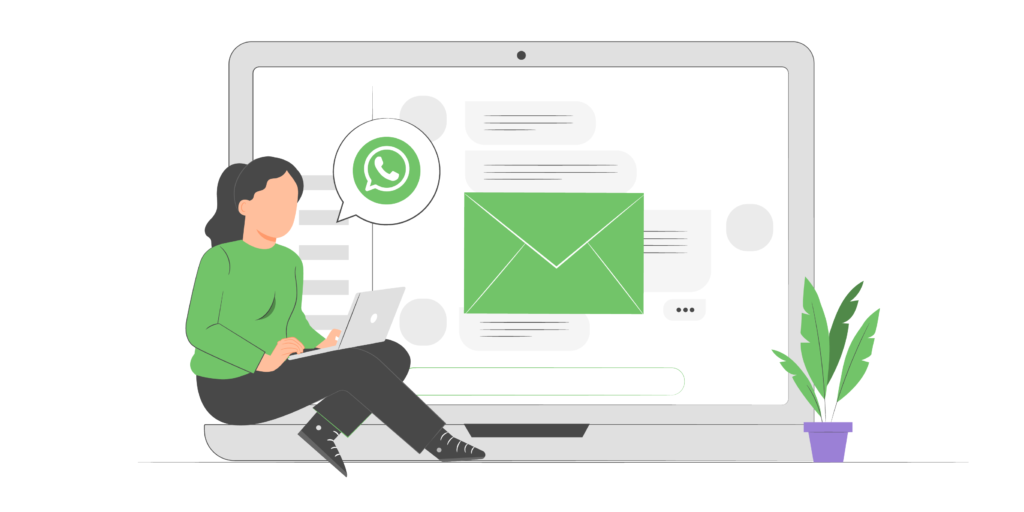
Наилучший способ онлайн-общения для малого бизнеса и клиентов на сегодняшний день — WhatsApp Business. С ним вы сможете оставаться на связи в любом месте и в любое время. Ваш бизнес бесплатно получает проверенную учетную запись и текстовые шаблоны. А еще возможность публиковать следующие данные, связанные с вашей компанией: прейскурант, адрес, часы работы, способы связи, ссылку на официальный сайт.
Часто ли вы задавались вопросом: если смартфон — это маленький компьютер, то можно ли использовать мессенджер WhatsApp на обычном ПК? Согласитесь, неудобно вести бизнес, если круглосуточно держать телефон в руках и набирать сообщения. Да и переключать внимание от компьютера или ноутбука на телефон тоже утомительно, например, если собеседник присылает вам длинные веб-ссылки на ресурсы. Что можно сделать и как решить эту проблему? Все просто.
Вам нужен специальный инструмент — веб-версия WhatsApp. Это чудо технического прогресса носит название WhatsApp Business Web. Сегодня мы расскажем подробно, что Ватсап Веб для бизнеса представляет из себя. Вы увидите, как его использовать, каковы дополнительные преимущества полезной версии для браузера. Узнаете, есть ли ограничения в работе и многое другое. Готовы?
Поехали!
Что такое WhatsApp Web?
Чтобы получить доступ к WhatsApp Business Web, вам потребуется смартфон и компьютер. Важно, чтобы с помощью этих устройств вы могли выйти в Интернет.
Пользоваться Ватсап Веб (бизнес-версией) возможно двумя основными способами:
1. WhatsApp Business Web — расширение для разных браузеров. Вы должны просто перейти на сайт web.whatsapp.com, авторизоваться и пользоваться WhatsApp Web с компьютера.

2. Desktop — это версия приложения для различных операционных систем (например, Windows 10 от Microsoft, Google Chrome, macOS от Apple). Как на мобильном телефоне или планшете, только на ПК.
Разработчики создали оба способа для работы в сети на персональном компьютере. Чтобы начать, вы входите в мессенджере в свой аккаунт WhatsApp и работаете именно на ПК. Все отправленные и принятые сообщения и файлы синхронизируются между телефоном и ПК. Теперь у вас связанные устройства, поэтому актуальная информация будет отображаться одновременно и там, и там, ведь это один аккаунт.
Эти приложения позволяют вам работать на ПК и выглядят почти одинаково. А есть ли разница между WhatsApp Web для браузера и Desktop-версией? Только с точки зрения функциональности. Так, интерфейс приложения для рабочего стола (Desktop) дает:
- использовать сочетания клавиш;
- менять статус прочитанных сообщений;
- переключаться между чатами;
- совершать голосовые и видеозвонки.
Как пользоваться WhatsApp Business Web в браузере
Вход через браузер — это самый быстрый и мобильный способ подключиться к бизнес-версии WhatsApp с компьютера, ноутбука. Очень удобно вести диалог с собеседником и тут же переключаться по другим вкладкам вашего браузера. Вы можете отправлять ссылки, картинки и текст просто из буфера обмена. Продуманно? Ещё бы!
Рассмотрим инструкцию по подключению:
1. На компьютере запустите браузер. Подключить WhatsApp Business Web можно во всех популярных интернет-браузерах: Firefox, Yandex, Chrome, Safari, Opera, MS Edge.
2. Наберите в адресной строке URL-адрес web.whatsapp.com. На странице отобразится QR-код.

3. Откройте приложение WhatsApp Business на своем телефоне. Убедитесь, что не забыли его обновить до последней версии.
4. На смартфоне, если у вас Android, в мессенджере в правом верхнем углу нажмите три точки. На iPhone необходимо войти в настройки.
5. Выберите пункт «Добавить устройство». У вас в телефоне сразу откроется QR-сканер. Наведите его на экран ПК.
6. Отсканируйте QR-код, который отображается на экране монитора.

7. Автоматическая синхронизация мобильного устройства и браузера для работы в WhatsApp Business выполнена.
Не стоит забывать, что после подключения браузерная версия WhatsApp Web одновременно может быть открыта только в одной вкладке.
Открываем WhatsApp Desktop на Windows
Если вы предпочитаете работать с чатами в WhatsApp Business Web только с личного ПК, то целесообразнее установить WhatsApp Desktop. Это приложение загружается либо из магазина Microsoft Store, либо с веб-сайта WhatsApp. И работает только на Windows версии 8.1 и выше.
- Что делать дальше?
- После того, как загрузите приложение, наведите на него курсор, чтобы запустить процесс установки двойным щелчком мышки.
- Как только приложение установится, запустите его, щелкнув по ярлыку.
- На экране появится QR-код.
- Запустите на своем телефоне приложение WhatsApp для бизнеса, убедитесь, что все последние обновления установлены.
- На смартфоне, если у вас Android, в приложении в правом верхнем углу нажмите три точки. На iPhone вы должны зайти в раздел настроек.
- Выберите пункт «Добавить устройство». У вас сразу откроется QR-сканер для сканирования QR-кода.
- Просканируйте QR-код, который вы видите на экране монитора.
- Синхронизация между мобильным устройством и ПК выполнена.
Как установить приложение Ватсап Веб на компьютер Apple Mac
Пользователи Mac также могут использовать WhatsApp Business Web, независимо от браузера. Какие действия для этого нужны? По шагам:
- Вы зашли в App Store. Вам придется найти приложение, чтобы скачать и установить Ватсап Desktop.
- На экране появится QR-код.
- Откройте на смартфоне WhatsApp для бизнеса и перейдите в настройки.
- Рекомендуем выбрать в меню вариант «WhatsApp Web/Desktop».
- Нужно навести камеру телефона и отсканировать QR-код, который находится на экране монитора.
- Пользуйтесь чатами и функциями WhatsApp Web на компьютере Mac!
А что по ограничениям при использовании WhatsApp Web?
К сожалению, система еще несовершенна:
- Имеет место проблема защиты данных в WhatsApp Web. Не важно, человек использует веб-версию или настольное приложение. Однако, если возникла подозрительная активность, уведомления будут приходить вам незамедлительно, чтобы обеспечить безопасность.
- Нет функции тикет-системы. Это система для фиксации обращений и заявок (прямо как талончики в очередях). Когда у вас идет большой поток сообщений, трудно отследить, кто на какой запрос ответил.
- Если используете несколько приложений для общения с клиентами, придется переключаться между платформами.
Несмотря на все преимущества по сравнению с использованием мобильного приложения, WhatsApp Web для бизнеса все равно пока ограничивает ваши возможности. Решением этой проблемы становится официальный API.
WhatsApp Web и официальный Whatsapp Business API — в чём разница?
Что делать, если ваш малый бизнес превратился в средний? С увеличением количества сотрудников возникает проблема их общения с целевой аудиторией. С одного устройства не получится работать в мессенджере эффективно.
Для средних и крупных компаний в 2018 году WhatsApp представил официальный WhatsApp Business API. В отличие от обычного приложения, официальный API не бесплатный, но тем не менее предлагает предпринимателям некоторые преимущества:
- Рядом с названием вашей компании появляется прекрасная зеленая галочка. Ее наличие обеспечит лояльность вашей аудитории.
- Открывает для своих пользователей возможность использования чат-ботов. Это удобно, если вы много переписываетесь в чатах с людьми.
- Можно редактировать сообщения и централизованно отвечать на входящие.
- Блокировка? Нет, не слышали.
Что же выбрать?
Если вы — владелец малого бизнеса, то лучше всего выбрать использование WhatsApp Web. Таким образом, нужно лишь понять: применять веб-версию или приложение WhatsApp Desktop.
Второй вариант будет идеален в случае, когда вы используете личный или рабочий ПК. Если же не хочется искать и скачивать стационарное приложение, то вариант с WhatsApp Business Web — ваш.
Если у вас крупный бизнес, целесообразнее отдельно подключить официальный WhatsApp Business API, чтобы иметь больше возможностей для работы и развития вашего дела.
Источник: wazzup24.ru
WhatsApp Web

На сегодняшний день каждый обладатель компьютера или смартфона знает о таком понятии, как мессенджер. Суть в том, что вы получаете инструмент для общения с пользователями, испытывая при этом максимальный комфорт. Есть вариант воспользоваться Ватсап Веб, скачать который даже не потребуется.
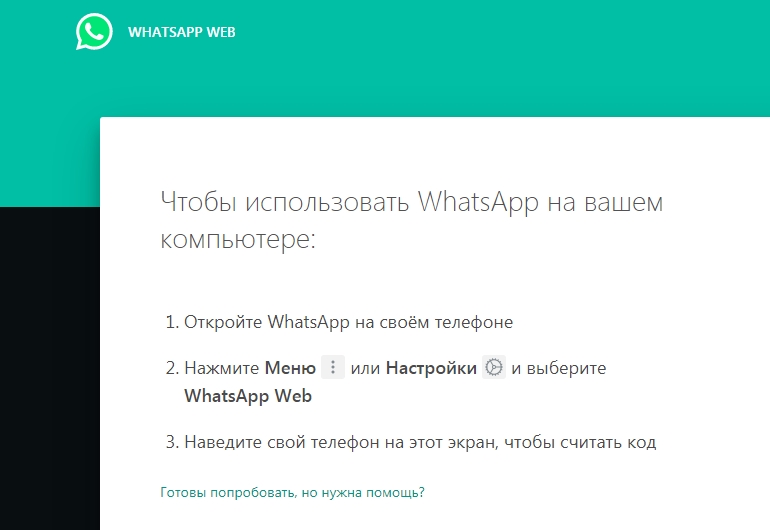
Актуальность такого формата мессенджера заключается в его максимальной простоте использования. Стоит отметить, что это лишь дополнение к основному приложению, но так вы сможете получить доступ к функционалу прямо через браузер на вашем компьютере.
Возможности программы
Первое, что необходимо отметить – это то, что продукт является кроссплатформенным. Если говорить точнее, вы можете использовать WhatsApp Web для компьютера в режиме онлайн, а также выполнить установку софта для Windows или же macOS.
Нельзя не отметить тот факт, что основным приложением всё же является Wthatsapp для смартфонов. Есть версия как для Android, так и для iOS. Первым делом вы проходите авторизацию на таком устройстве, используя SIM-карту. Только после этого становятся доступными все другие вариации мессенджера.
Теперь необходимо рассмотреть в целом возможности продукта, чтобы понимать, почему его установка и дальнейшее использование является целесообразным:
- Общение с пользователями в рамках диалога. Это самый стандартный формат, который в последние десять лет является наиболее популярным. Но важно отметить, что в случае с Ватсап вы получаете продукт, которые обеспечивает максимально быстрый и качественный обмен сообщениями.
- Создание групп до 256 человек. Суть в том, чтобы объединить людей между собой для предоставления возможности общаться и обмениваться информацией. Чаще всего это реализуется в рамках сотрудников каких-то компаний и так далее. По сути, повышается качество взаимодействия.
- Запись голосовых сообщений. Такой формат достаточно новый, ему всего несколько лет, но за это время он зарекомендовал себя крайне хорошо. Суть в том, что вы зажимаете лишь одну кнопку и просто говорите в микрофон всё, что нужно. Запись моментально отправится человеку, тот её сможет прослушать. Суть в том, что теперь совсем необязательно тратить массу времени на то, чтобы печатать большие сообщения.
- Звонки с возможностью использования видео. Очень удобно то, что здесь предоставляется сразу два формата. Благодаря этому вам не нужно скачивать дополнительный софт на случай, если необходимо позвонить по видеосвязи.
- Отправка пользователям различных медиафайлов. Очень удобно, если вам нужно поделиться каким-либо видео или фотографиями.
- Обмен смайликами и стикерами. Это не так важно функционально, как приятно чисто с эстетической стороны. Ими часто пользуются, чтобы более ярко передать те эмоции, которые испытывает человек.
На этом возможности точно не ограничиваются, это лишь основные моменты. Если вы воспользуетесь Вацап Веб на ноутбуке или любом другом устройстве, сможете убедиться в этом самостоятельно.
Важно! В том случае, если вам предлагают скачать Вацап торрентом, настоятельно не рекомендуется пользоваться таким вариантом. Дело в том, что подобный формат подразумевает максимальный риск заражения системы вирусами. Будьте внимательны, чтобы гарантировать себе безопасность.
Как установить WhatsApp Web
Как уже говорилось ранее, если вы хотите скачать и установить Ватсап Веб, ничего не получится, так как это формат мессенджера, доступ к которому вы получаете в режиме онлайн через браузер.
Если же вы захотите установить стандартную версию продукта для смартфона, вам потребуется следовать предельно простой инструкции:
- Запустите установочный компонент.
- Перед вами появится достаточно простая инструкция. Просто следуйте всем тем указаниям, которые будут предоставляться системой.
- Дождитесь, пока процедура инсталляции полностью не завершится.
Чтобы убедиться, что всё прошло успешно, просто перейдите в меню своего устройства и найдите там иконку приложения. Нажав по ней, вы должны получить беспрепятственный доступ к авторизации. Если что-то пойдёт не так, попробуйте выполнить инсталляцию повторно.
Как пользоваться мессенджером
Как говорилось ранее, WhatsApp является многофункциональным решением. В действительности, пользователям предоставляют огромное количество возможностей, благодаря чему реализуется максимальная персонализация и гарантируется комфорт.
Далее будут рассмотрены некоторые инструкции, изучение которых позволит вам максимально быстро познакомиться с продуктом и начать его успешное использование с целью решения собственных задач.
Как выполнить авторизацию в версии Web
Первое действие, с которым вы сталкиваетесь – это авторизация в версии Web. Тут нет ничего сложного, и всё реализуется буквально в несколько кликов. Алгоритм прост и выглядит таким образом:
- Запустите на своём компьютере любой браузер. Вам необходимо выбрать тот вариант, который гарантировал бы стабильную и комфортную работу в интернете.
- Следующим действием перейдите на официальный сайт WhatsApp. Уже находясь там, потребуется найти вкладку под названием «WhatsApp Web». Откройте её, чтобы оказаться на той странице, где будут реализовываться все действия.
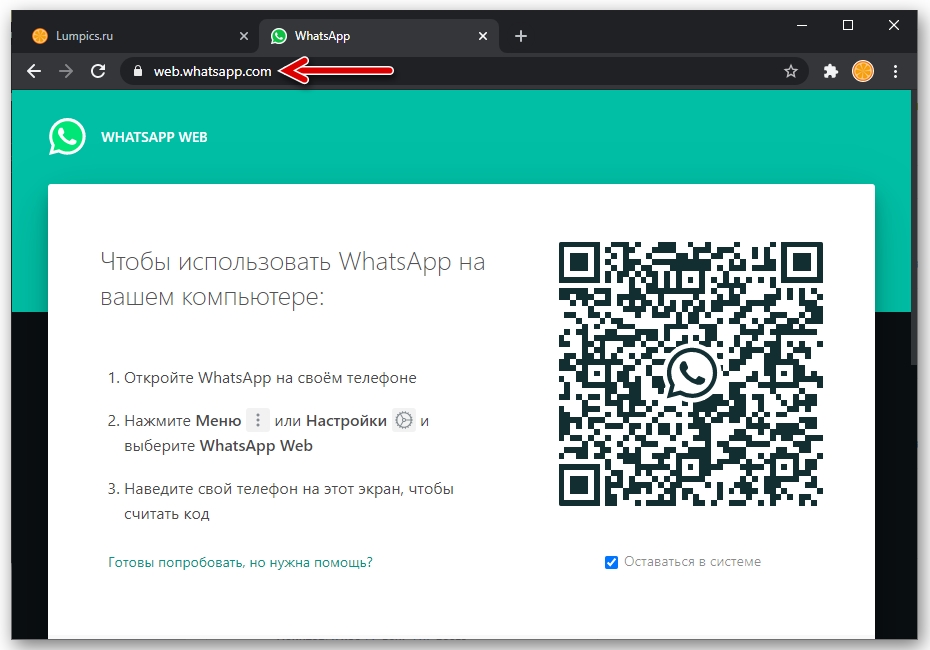
- Система предоставляет краткую инструкцию по поводу того, что нужно сделать, чтобы добиться желаемого результата. Если коротко, вы должны посетить раздел настроек в приложении на телефоне и открыть там вкладку «WhatsApp Web».
- Запустится камера, которую нужно будет навести на специальный QR-код, расположенный на странице. Задача в том, чтобы просканировать его.
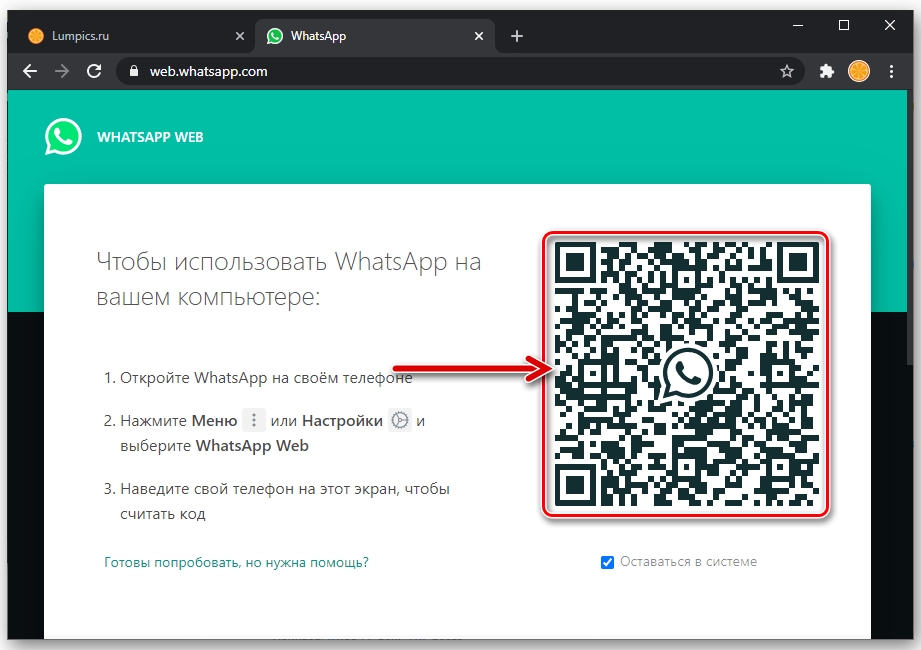
- Моментально будет выполнена авторизация в системе. После этого вы сможете начать успешное взаимодействие с теми или иными пользователями.
Как отправить фото с компьютера через WhatsApp
Ватсап Веб для компьютера онлайн предоставляет крайне качественный функционал. Например, вы без каких-либо проблем сможете реализовать отправку фото с компьютера какому-либо пользователю. Всё выполняется по такому алгоритму:
- Авторизуйтесь в системе, ранее вы должны были это сделать.
- В левой зоне вы можете наблюдать список ваших чатов. Если в нём имеется нужный вам, это большой плюс, так как не придётся выполнять дополнительный поиск. Просто кликните по имени желаемого пользователя для открытия переписки.
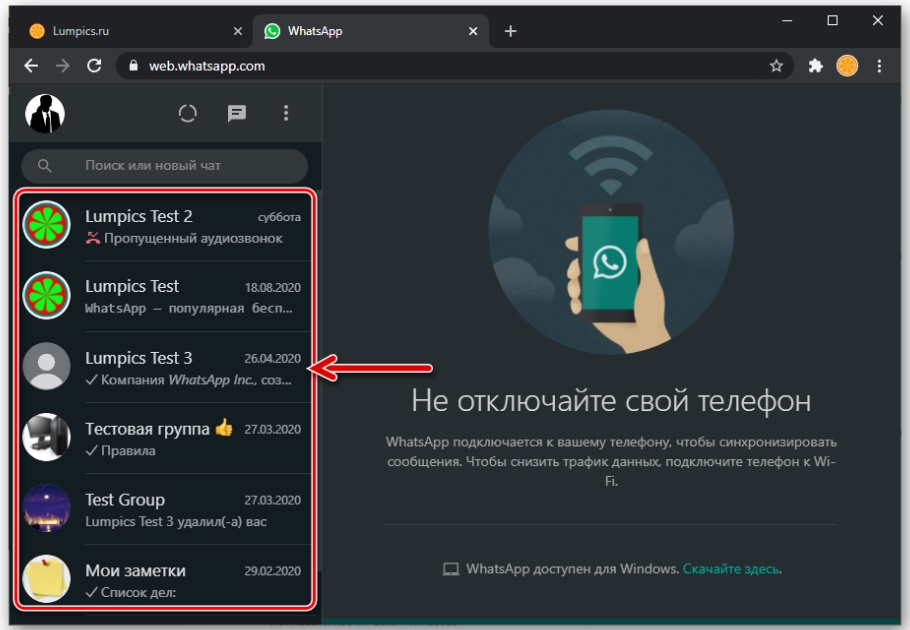
Обратите внимание! Если нужный диалог отсутствует, вы можете воспользоваться альтернативным методом. Если быть точнее, необходимо нажать на поисковую строку «Поиск или новый чат» и указать там имя пользователя в таком виде, в котором оно сохранено в вашей адресной книге на смартфоне. Просто выберите в результатах поиска нужный вам контакт, после чего появится возможность начать переписку.
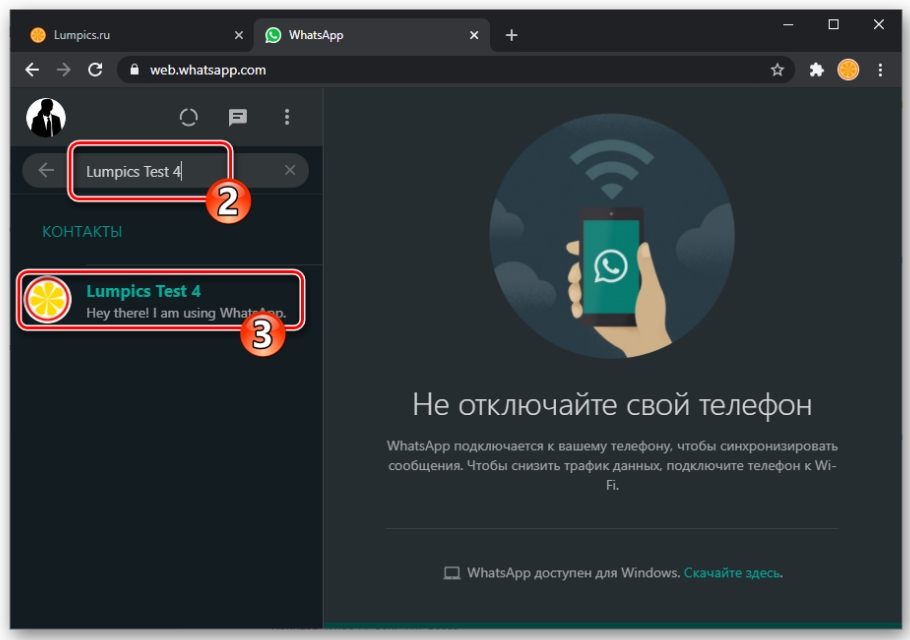
- Когда в правой части вы будете видеть непосредственно окно переписки с желаемым вам человеком, потребуется реализовать прикрепление материалов. Первым делом вы должны нажать на кнопку в виде скрепки, которая отображена на изображении ниже. Даже интуитивно можно догадаться, что с её помощью вам предлагают что-либо прикрепить к отправляемому сообщению.
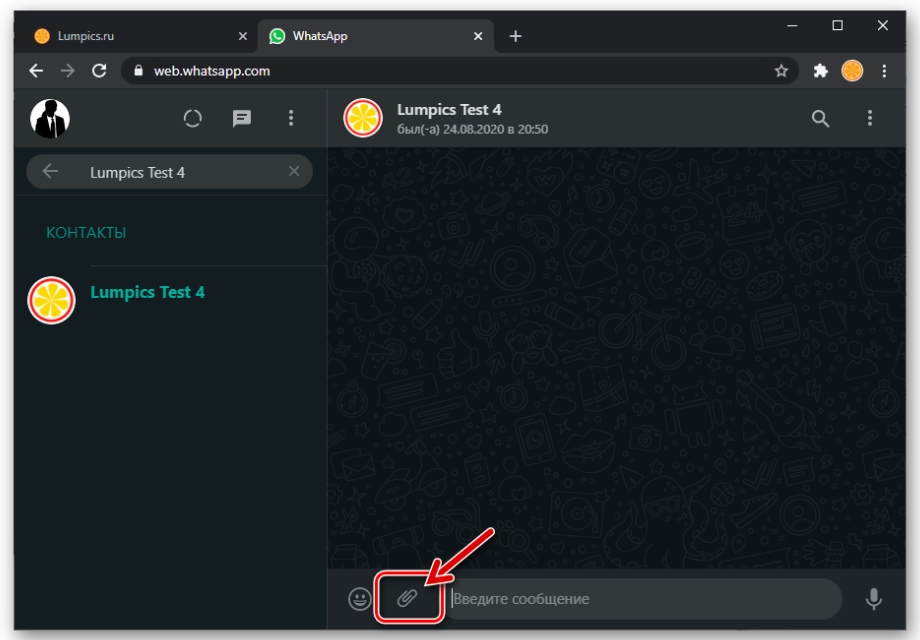
- Выпадет перечень различных кнопок, каждая из которых отвечает за определённую информацию. Так как речь в данном случае идёт о том, чтобы прикрепить именно фотографии, кликните на элемент «Изображение», который расположен в самом низу и так же отмечен на изображении ниже.
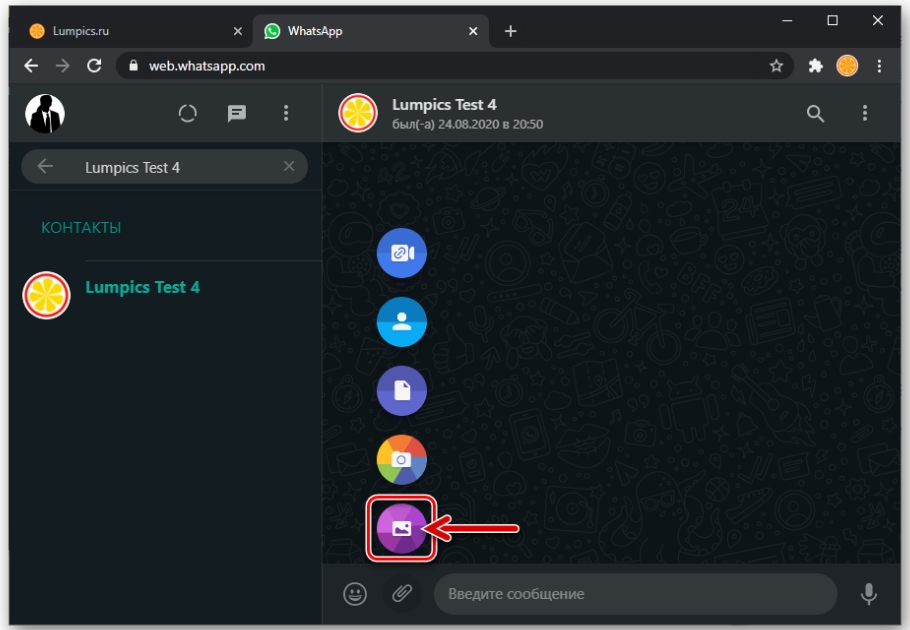
- Перед вами появится проводник операционной системы. Ваша задача в данном случае элементарна. Всё, что вам необходимо – это найти на компьютере ту папку, где находятся фото, предназначенные для дальнейшей отправки. После того, как нужные материалы будут найдены, кликните по желаемому компоненту и выберите опцию «Открыть».
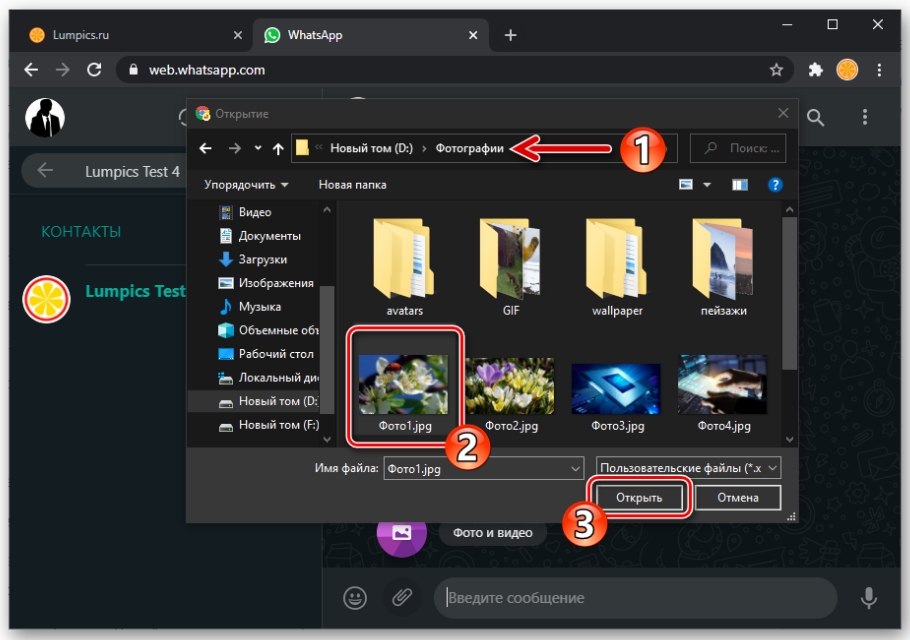
- Вам предложат добавить текстовое сопровождение для тех материалов, которые вы отправляете. В строку «Добавить подпись…» можете вписать тот или иной текст, если это вам необходимо.

- Когда убедитесь, что прикреплён нужный элемент и введён желаемый текст, можете кликать на кнопку «Отправить», которая отмечена изображением бумажного самолётика. Буквально несколько секунд и сообщение окажется у получателя. Как видите, в достижении результата нет ничего сложного.
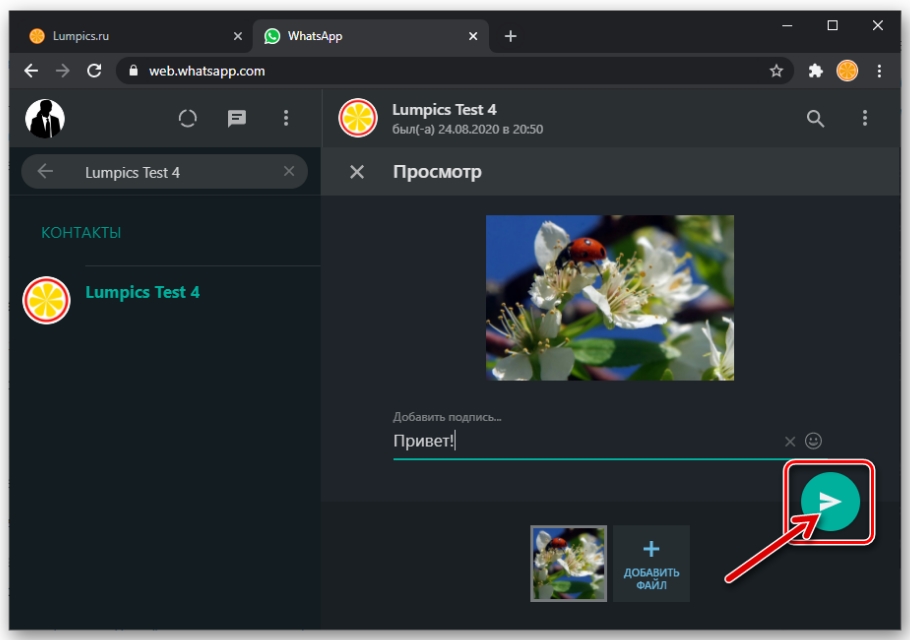
Как скопировать фото из чатов в версии WhatsApp Web
Если тот или иной пользователь отправляет вам в системе определённое фото, вы можете без проблем сохранить его на диск своего компьютера.
Дополнительная информация! Чтобы начать всю процедуру, вам потребуется выполнить авторизацию в системе через любой современный браузер. Выше была упомянута инструкция, соблюдение которой гарантирует вам достижение желаемого результата.
Теперь непосредственно к процедуре касательно сохранения материалов:
- В левой части расположены все диалоги. Ваша задача в том, чтобы кликнуть по имени того пользователя, который вам прислал материалы. Речь идёт о фото, которые вы хотели бы сохранить себе на компьютер.
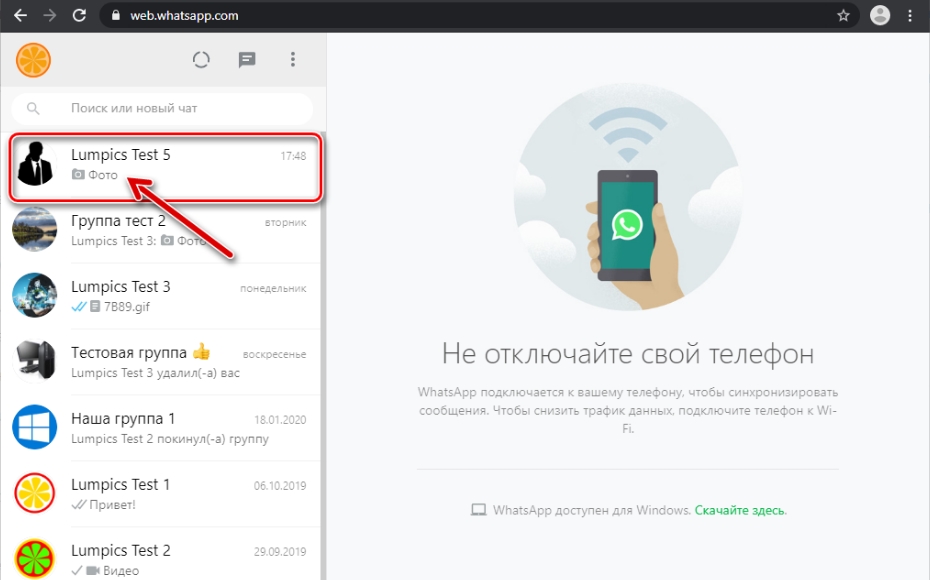
- В правой части, где отображается непосредственно содержимое чата, вам необходимо отыскать те материалы, которые будут подвергаться сохранению. После того, как найдёте фото, кликните по нему. Это позволит открыть материал в полном размере.
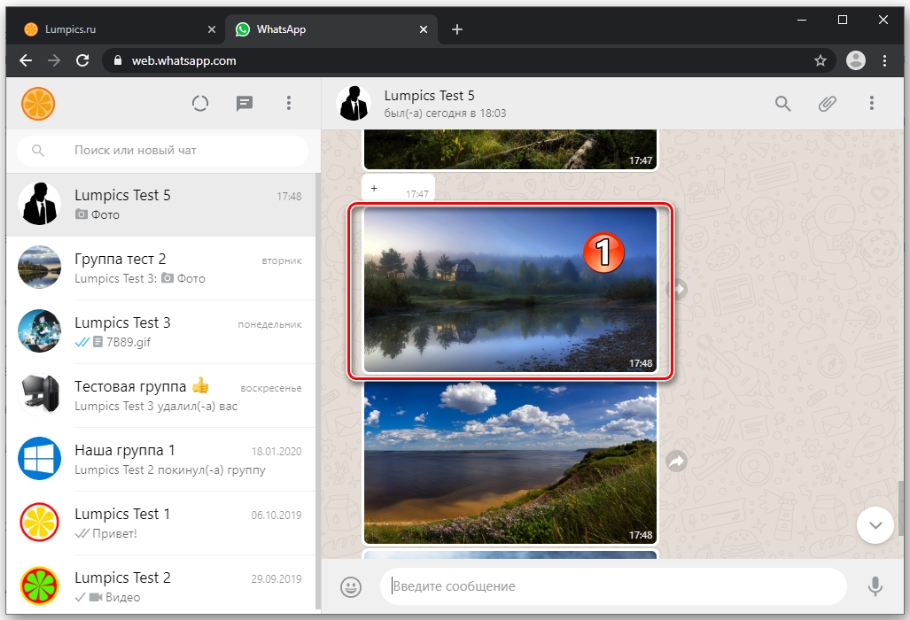
- Теперь вам потребуется найти специальную кнопку для скачивания. Она будет расположена в правом верхнем углу. Выглядит элемент стандартно, как стрелка, направленная вниз. С таким компонентом вы часто могли сталкиваться при скачивании тех или иных файлов. Нажмите по ней.
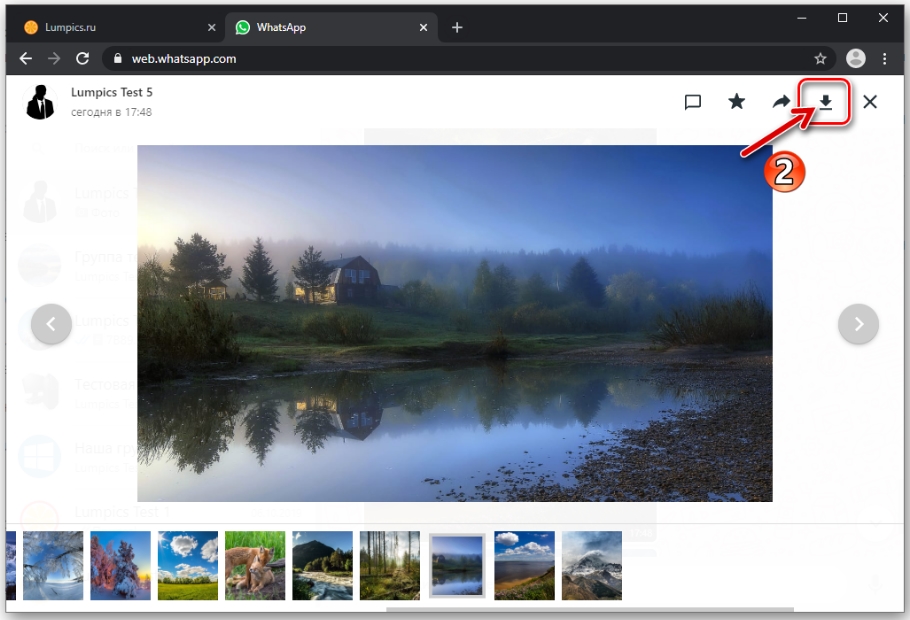
Обратите внимание! Есть альтернативный вариант того, как вы можете добиться такого эффекта. Открыв диалог с человеком и отыскав нужное изображение, направьте на него курсор, а затем нажмите на появившуюся в правом верхнем углу стрелочку. Там будет несколько вариантов действий, но вы должны указать опцию «Загрузить».
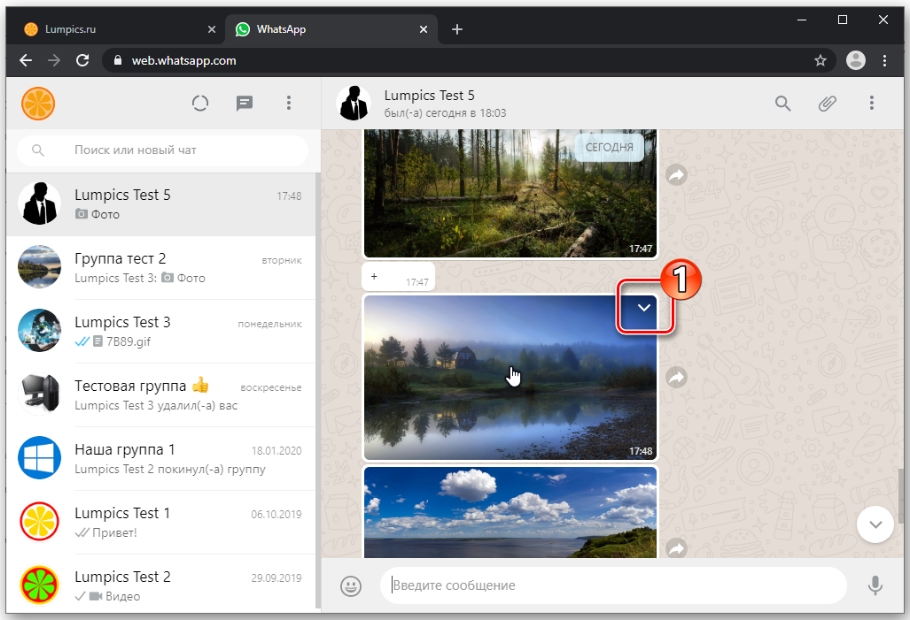
- На следующем и последнем этапе вам нужно реализовать самое стандартное действие. В открывшемся проводнике потребуется выбрать ту папку, куда бы вы хотели отправить скачиваемый материал. Более того, при необходимости вы можете задать нужное вам название.
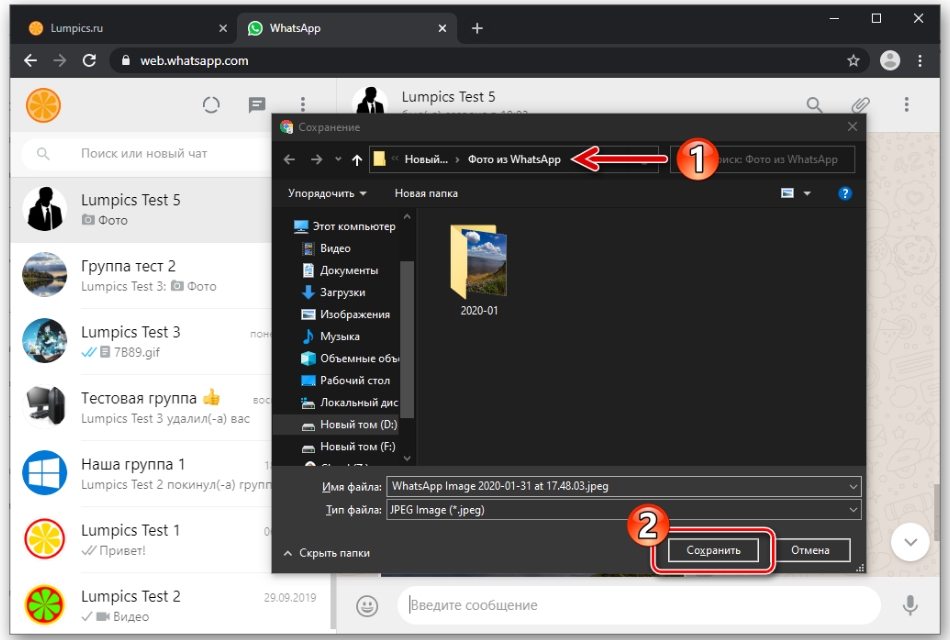
Как удалить программу
Пользуясь WhatsApp Web на телефоне или любом другом подходящем устройстве, нельзя ответить на вопрос об удалении, так как данная версия не подвержена такому действию. Вы можете просто посетить браузер и осуществить выход из системы.
Что касается удаления программы, например, на смартфоне, тут всё просто:
- Откройте ваше меню.
- Зажмите иконку приложения и дождитесь, пока не появится опция для удаления.
- Реализуйте данную операцию, после чего продукт будет деинсталлирован со смартфона.
Не следует забывать о том, чтобы сделать резервную копию чатов. В противном случае получить доступ к их содержимому вы больше не сможете.
Преимущества
Если вы решаете войти через компьютер в Ватсап Веб, то вместе с этим сразу сталкиваетесь с большим количеством плюсов:
- Простота авторизации. Всё, что нужно – всего лишь отсканировать специальный код, после чего будет реализован вход.
- Широкий набор доступных опций. Даже в Веб версии вы всегда реализуете все те операции, которые потребуются.
- Отсутствие необходимости в установке. Если же вы захотите Ватсап Веб скачать на телефон бесплатное, ничего не получится. Установке подвержены только обычные версии приложения. При этом всё выполняется совершенно бесплатно.
- Стабильная работа. Разработчики позаботились о том, чтобы работа с платформой доставляла максимальный комфорт при любых обстоятельствах. Вы гарантированно получите удовольствие от взаимодействия с мессенджером.
Заключение
Если вам нужен Ватсап Веб на андроид или для ПК, вы сможете получить доступ к такому варианту буквально за пару минут. Вам предложат воспользоваться простейшим методом авторизации, а затем предоставят максимально обширный функционал.
Источник: whatsapp-russia.ru